この度はご購入ありがとうございます!シロです!
この記事ではキーボードデバイスATRANDOMのキーマップのカスタマイズ方法について解説します!
ATRANDOMとは
ATRANDOMはBlenderの操作をさらに効率化するために開発した12キーデバイスです。
デフォルトでは数値キーが設定してあり、テンキーの代わりに視点切り替えに使用できます。
また、編集モード中に「Shift+Space」で呼び出すショートカットマクロが組み込みんであり、この記事で解説するカスタマイズを行うことで、ワンタッチでショートカットを呼び出すサブデバイスとして活用できます!
ATRANDOMはBOOTHで販売しています。ぜひお試しください!
カスタマイズ手順
ATRANDOMをmicro-USBケーブルでPCに接続して、USBキーボードとして認識されることを確認します。
1.キーマップ設定ファイルのダウンロード
まず初めに、したのボタンを押して設定ファイルをダウンロードしてください。
2.REMAPにアクセスする
REMAPはキーマップをカスタマイズするWebアプリケーションです。
ATRANDOMがPCに接続してあることを確認し、したのボタンからREMAPにアクセスしてください。
青色のCUSTOMIZE YOUR KEYBORADボタンを押して、設定ページに移動します。
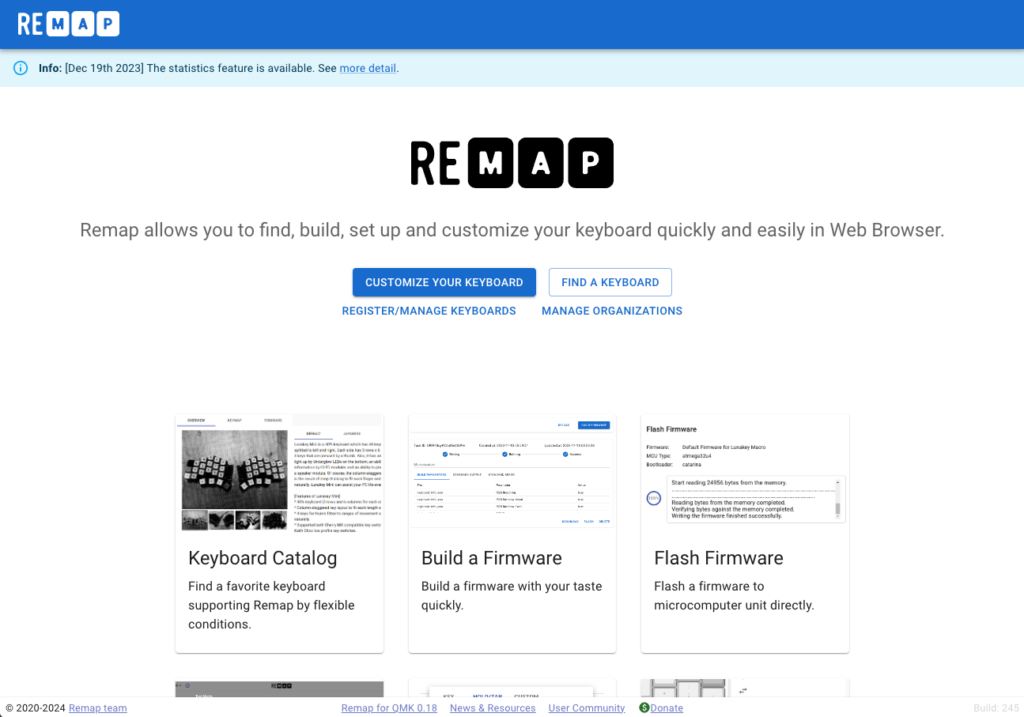
次に、+KEYBOARDをクリックして、HIDデバイスA_NUMBERS/ATRANDOMへの接続を許可します。
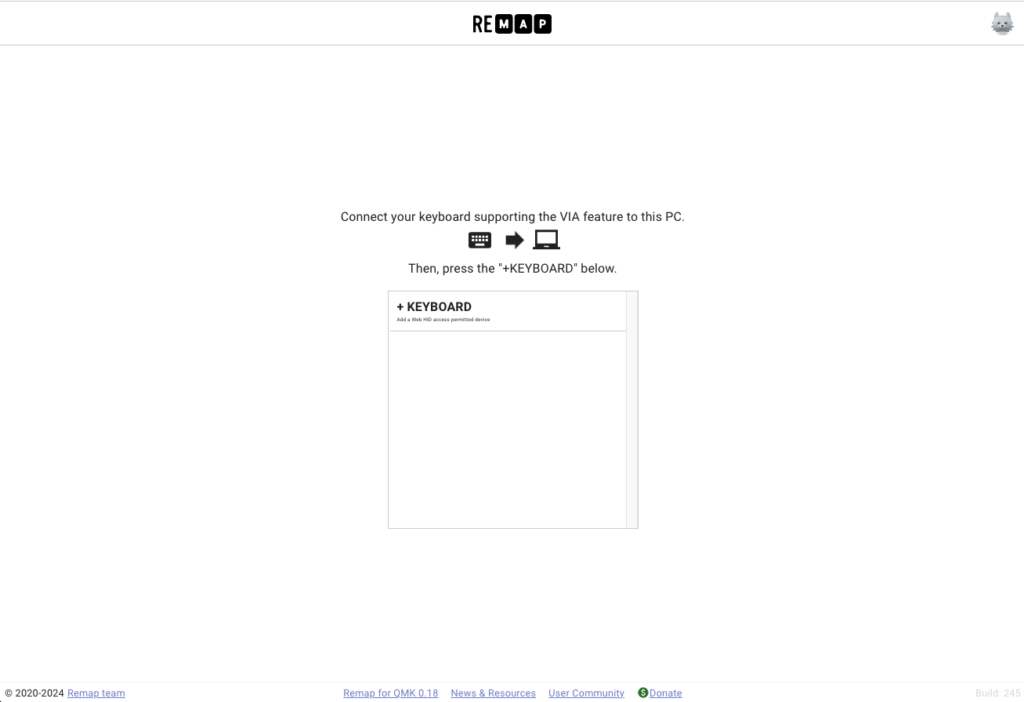
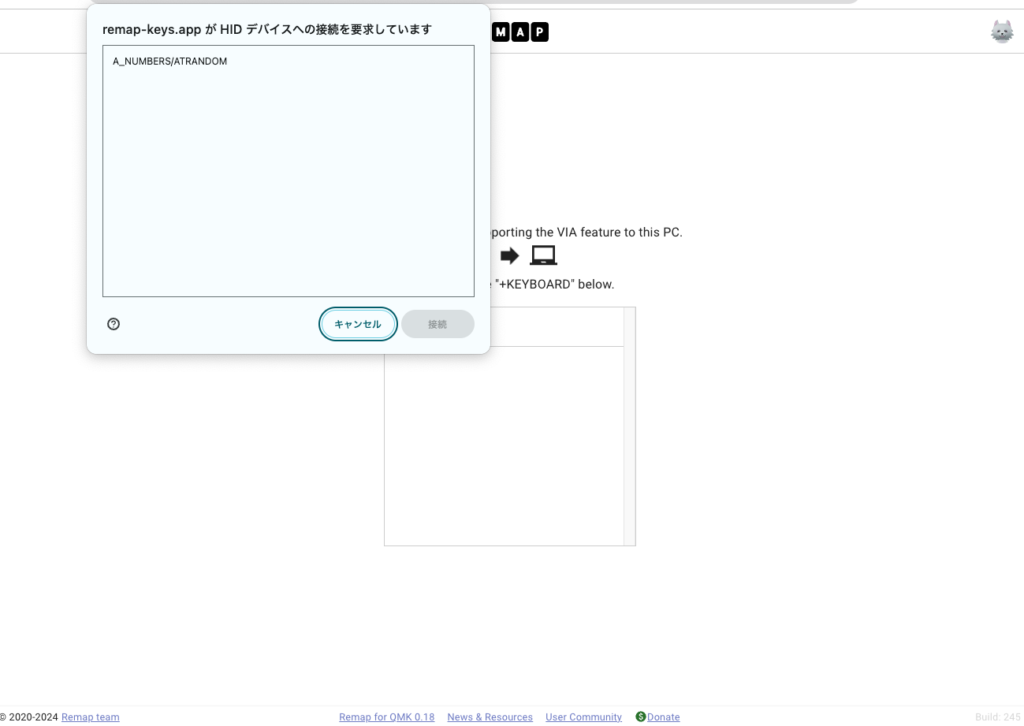
3.REMAPにキーマップ設定ファイルを読み込ませる
REMAP画面の左上にA_NUMBERS/ATRANDOMが表示されていることを確認し、中央の四角のエリアに1でダウンロードしたキーマップ設定ファイルatrandom.jsonを読み込ませます。
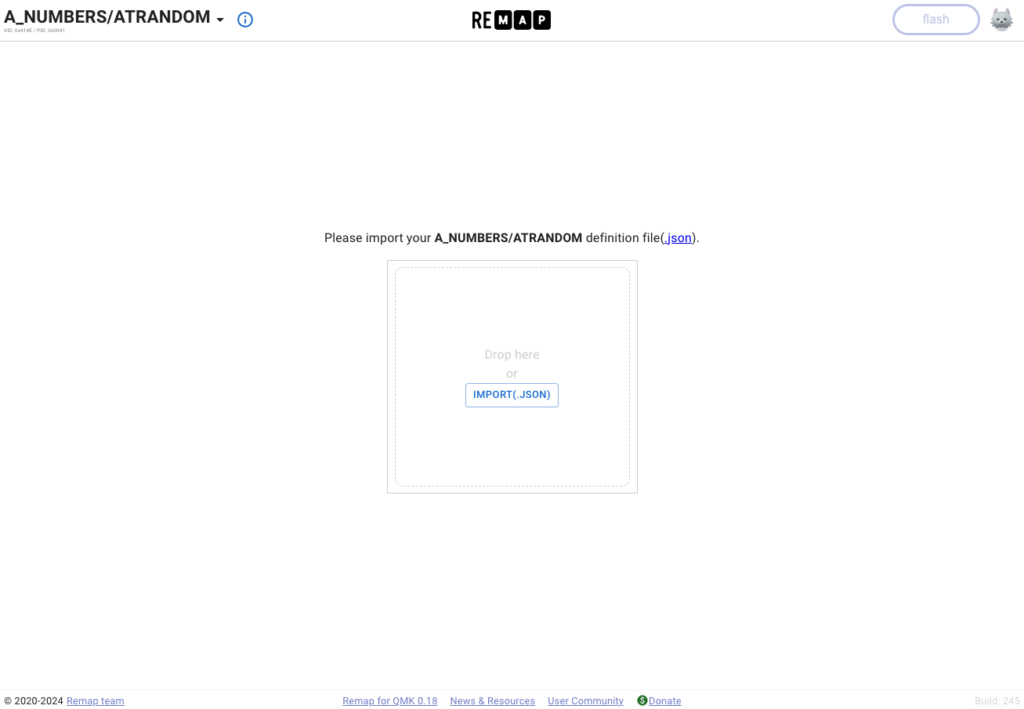
4.キーマップのカスタマイズ
画面下部から好きな機能をドラッグし、上部のキーボード画像の好きな位置にドロップすると、キーマップが設定できます。
キーマップの設定が完了したら、画面右上のflashを押してカスタマイズ完了です!
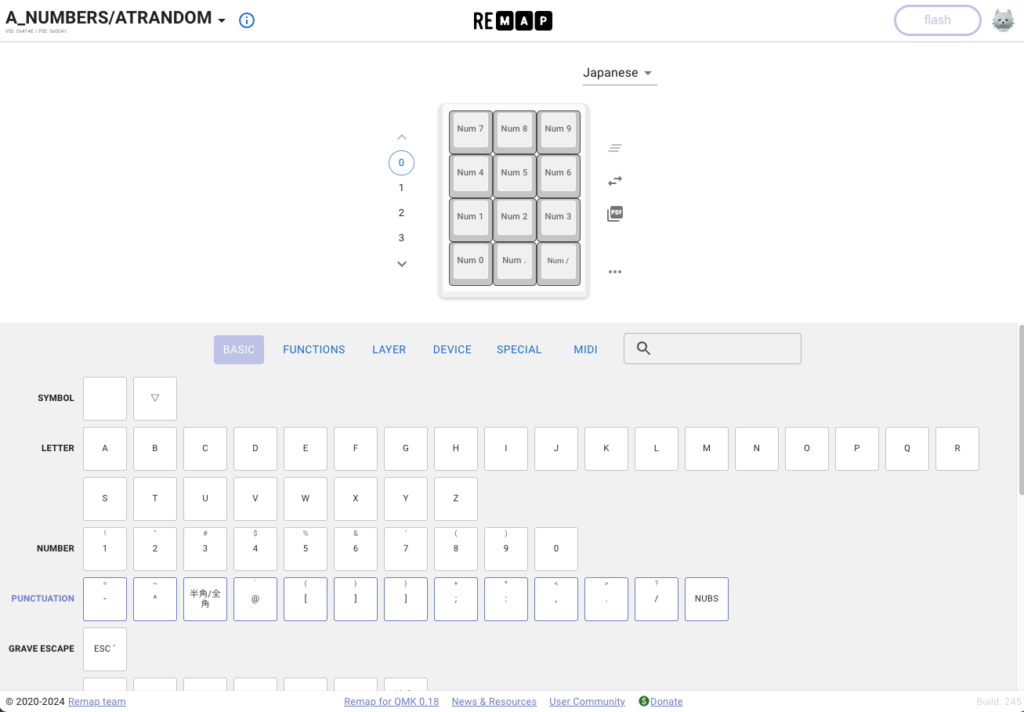
Blender用ショートカットの設定
Windows/Linux
ATRANDOMには編集モード用ショートカットのマクロが組み込んであります。
FUNCTIONタブのUSERのキーに割り振ってあるので、下の画像を参考に、よく使うショートカットを好きな位置にセットしてみてください
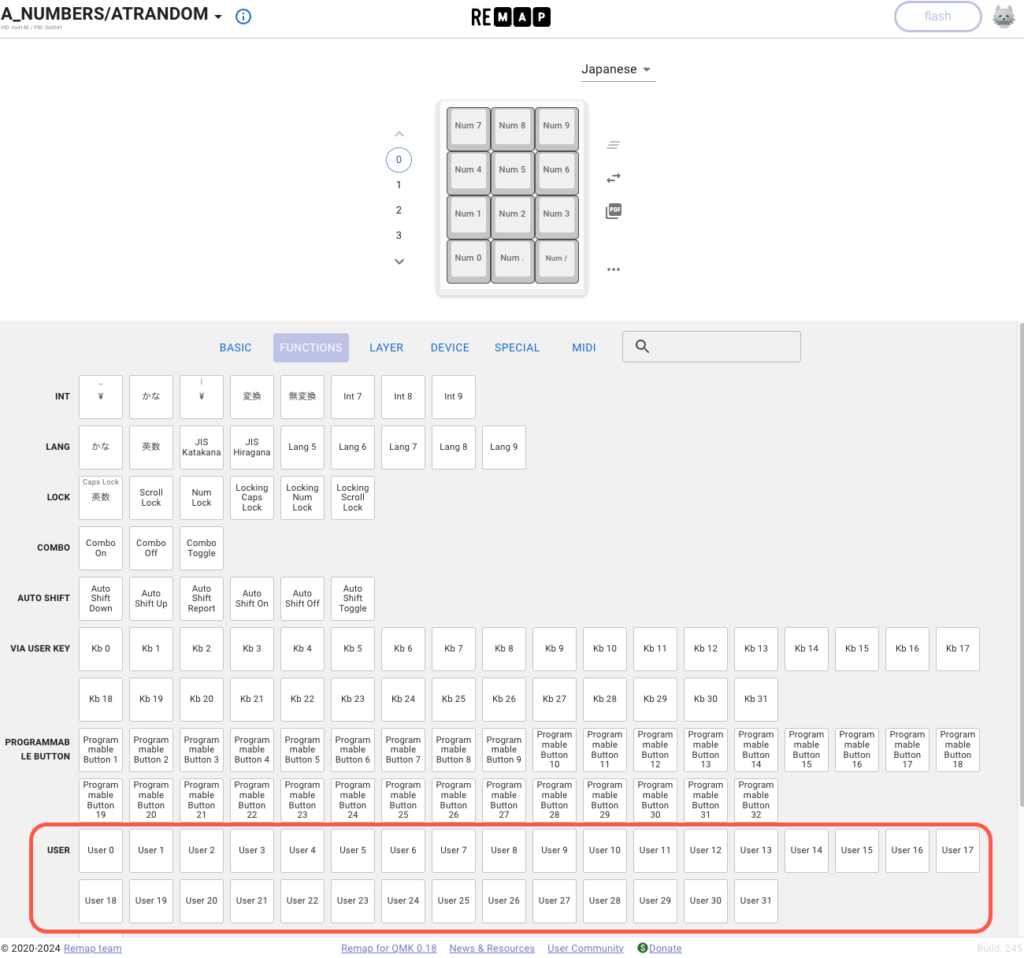
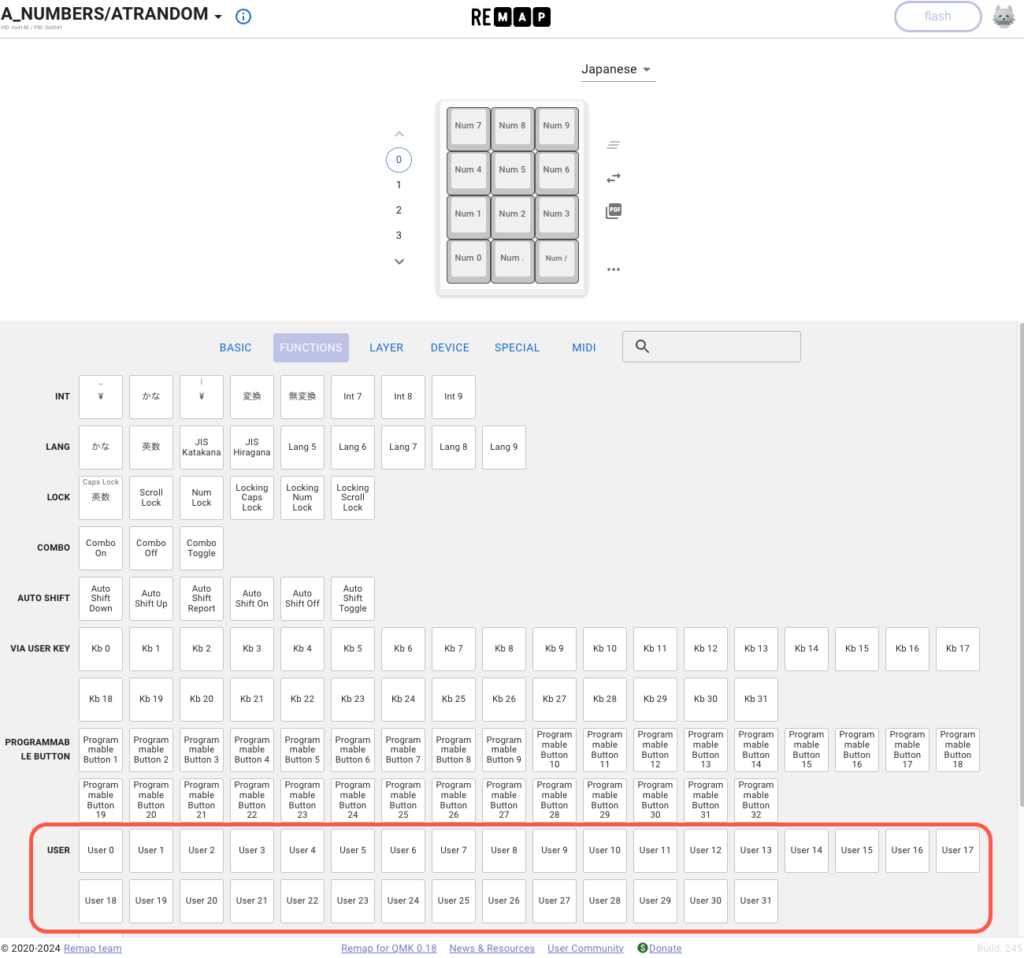

macOS
Blender for mac はWindows/Linuxと編集モード用ショートカットのキーが異なります。
このため、組み込み済みのマクロが使えない場合があるので、個別にMACROを作成する必要あります。
詳細は準備中ですが、待てない方はREMAPのFUNCTIONSタブを開き、MACROキーの編集からキーをカスタマイズしてみてください!

